Con la configuración predeterminada, la versión pública disponible actualmente de Windows 10 muestra la dirección de correo electrónico de la cuenta de Microsoft en la pantalla de inicio de sesión o de inicio de sesión cuando está utilizando una cuenta de Microsoft para iniciar sesión en Windows 10.
Si bien no hay ningún daño en mostrar la dirección de correo electrónico de su cuenta de Microsoft en la pantalla de inicio de sesión o inicio de sesión de su PC, muchos usuarios desean evitar que Windows 10 muestre la dirección de correo electrónico de su cuenta de Microsoft en la pantalla de inicio de sesión o inicio de sesión por razones de privacidad.

Antes de esto, si un usuario quería ocultar la información de la cuenta en la pantalla de inicio de sesión, uno tenía que usar la Política de grupo o el Editor del Registro. Puede consultar nuestras instrucciones detalladas sobre cómo ocultar el nombre de usuario y la dirección de correo electrónico de las instrucciones detalladas de la pantalla de inicio de sesión de Windows 10.
Ocultar los detalles de la cuenta en la pantalla de inicio de sesión de Windows 10
Bueno, Microsoft ha escuchado los comentarios de los usuarios y ha agregado una opción en Configuración para mostrar u ocultar rápidamente los detalles de la cuenta, como la dirección de correo electrónico, en la pantalla de inicio de sesión de Windows 10.
Los usuarios que ejecutan Windows 10 14328 o una versión superior ahora pueden mostrar u ocultar la información de la cuenta en la pantalla de inicio de sesión compitiendo debajo de las instrucciones mencionadas.
Mostrar u ocultar la dirección de correo electrónico en la pantalla de inicio de sesión en Windows 10
NOTA: esta función solo está disponible en Windows 10 build 14328 y versiones posteriores. Compruebe su número de compilación de Windows 10 antes de continuar.
NOTA 2: en Windows 10 14328 y versiones posteriores, Windows 10 no muestra detalles de la cuenta, como la dirección de correo electrónico, en la pantalla de inicio de sesión.
Paso 1: Abra la aplicación de Configuración haciendo clic en el ícono de Configuración en el lado izquierdo del menú Inicio o usando el logotipo de Windows + I atajo de teclado.
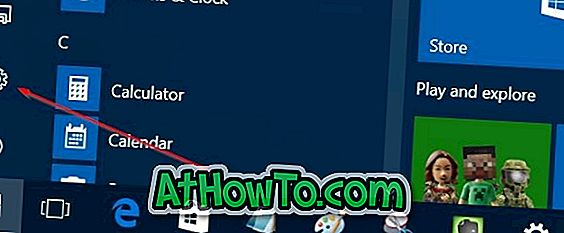
Paso 2: Haga clic en Cuentas . Haga clic en Opciones de inicio de sesión .
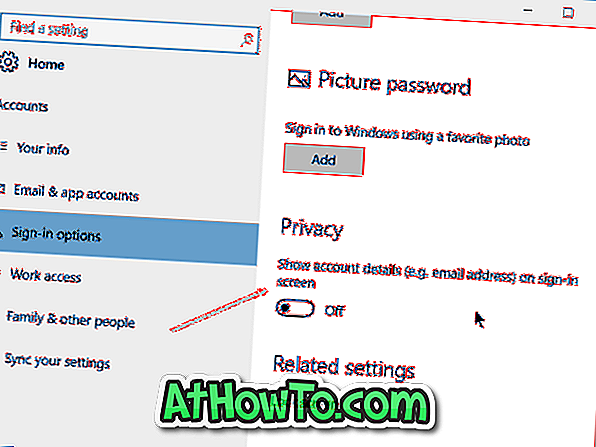
Paso 3: en la sección Privacidad, desactive la opción etiquetada Mostrar detalles de la cuenta (por ejemplo, dirección de correo electrónico) en la pantalla de inicio de sesión para ocultar los detalles de la cuenta, incluida la dirección de correo electrónico en la pantalla de inicio de sesión de Windows 10.
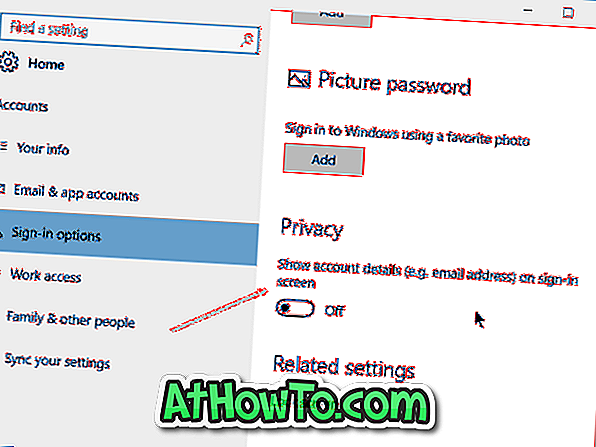
También le puede interesar cómo recuperar o restablecer la contraseña de la cuenta de Microsoft en la guía de Windows 10.














